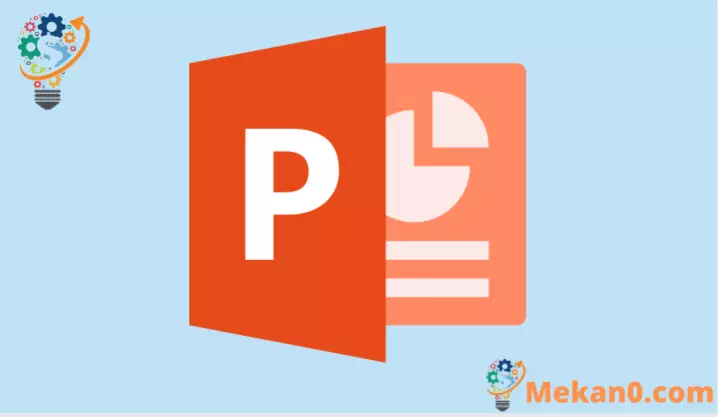Fa'afefea ona Fausia ata Microsoft PowerToys mo Windows 11
Afai e le tipiina e le Snap fa'atapula'a mo oe, ona e mana'omia lea o le malosi o FancyZones mo fa'asologa masani.
Snap Layouts i totonu Windows 11 e le taumateina lelei. O se la'asaga tele i luma mai le Snapping in Windows 10. E te le tau fa'aaluina le tele o le taimi e fa'apipi'i ai polokalama i le nofoaga e ala i le tosoina o latou, aemaise lava pe a e mana'o i le Snap 4 po'o le 5 apps.
Ae e le o malosi e pei ona manaʻo ai nisi tagata faʻaoga. O faʻatulagaga e matua faʻatapulaʻa ma e le mafai ona e suia. Mo na tagata faʻapitoa faʻapitoa, o loʻo i ai se isi mea - FancyZones.
O a Fancy Zones?
FancyZones o se meafaigaluega a Microsoft PowerToys. PowerToys, i le tulaga lava e tasi e pei o lona igoa, o se faʻatinoga o le mea o loʻo faʻamatalaina e Microsoft o "tagata faʻaoga eletise". E ui lava o PowerToys o loʻo i ai pea i le faʻataʻitaʻiga, e tele mea aoga e mafai ai e tagata faʻaoga ona faʻavasegaina a latou PC. O lenei seti o meafaigaluega e faʻaleleia atili ai le gaosiga mo tagata faʻaoga.
Faatasi ai ma FancyZones, e mafai ona e faia ni fa'asologa masani mo lau lau e pu'e ai polokalama. E aoga tele mo tagata faʻaoga e tele pe tele lau.
Ae e le na o le pau lea o le tulaga e aoga ai. Afai e iai sau lau e itiiti ifo i le 1920 pixels le lautele, Snap Layouts e le aofia ai faʻasologa o koluma e tolu mo oe. Ae mate le a? Faatasi ai ma FancyZones, e mafai ona e faia ni fa'asologa o koluma se tolu (sili atu) mo lau lau.
Fa'apipi'i PowerToys
O le laasaga muamua i le faʻaaogaina o FancyZones o le faʻapipiʻi lea o PowerToys i lau komepiuta. E ui lava o le free app e mai ia Microsoft, e le faʻapipiʻiina i luga o faiga. O tagata fa'aoga e mana'o e la'uina i lalo e tatau ona tu'ueseese.
Alu i le itulau Microsoft PowerToys GitHub Ma download le faila "PowerToysSetup.exe". O le PowerToys o se punaoa tatala punaoa, o lea e mafai ai foi ona e vaʻai i lona code.
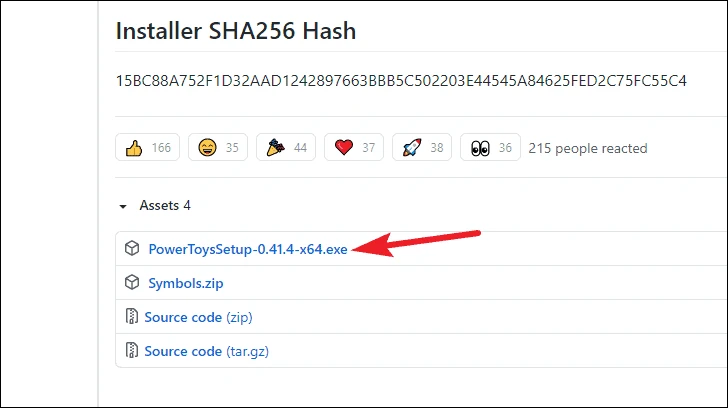
O le taimi lava e sii mai ai le faila, tamomoe e seti PowerToys. Mulimuli i laasaga i le wizard faʻapipiʻi e faʻamaeʻa le seti.
Fa'atonu FancyZones
Mo le faʻaogaina o FancyZones, e tatau ona e faʻapipiʻi ma fai se faʻatulagaga e te manaʻo e puʻe i totonu. E mafai ona e fatuina le tele o faʻatulagaga e te manaʻo ai. Ae i se taimi, e mafai ona e faʻaogaina le tasi FancyZone faʻatulagaina i lau lau.
I le taimi nei, faʻalagolago i le auala e te setiina ai, tatala PowerToys mai le laulau, Amata lisi, poʻo le fata faʻapipiʻi.
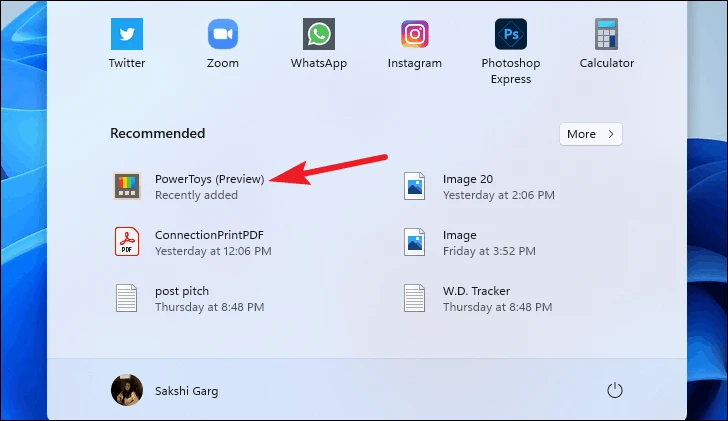
O le PowerToys General tab o le a tatala. E te manaʻomia le taʻavale PowerToys i le pule faʻatonu e faʻapipiʻi ma faʻatautaia le tele o mea aoga. I luga o le itulau lautele, vaʻai o loʻo fai mai "Run as administrator". Afai e aliali mai le feʻau "Tamomoe o se tagata faʻaoga", kiliki le Toe amata e avea ma pule faʻamau.
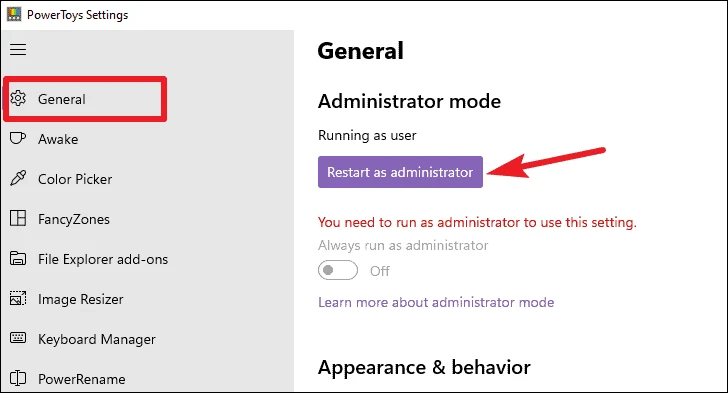
Sosoo ai, alu i le "FancyZones" tab mai le faʻailoga faʻailoga i le agavale.
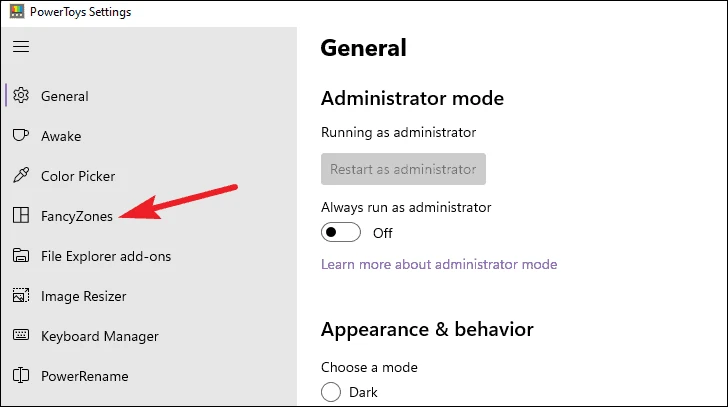
Mo le fa'aogaina o FancyZones, e te mana'omia muamua ona fa'aagaina. E ui lava e tatau ona ki i le faaletonu, ae afai e leai, ki le kiki mo le "Enable FancyZones."
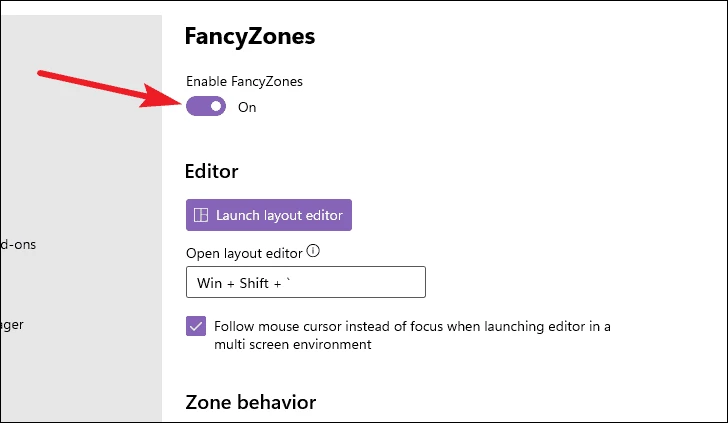
E mafai fo'i ona e fa'avasega le tele o isi fa'atulagaga mo FancyZones pei o le sone amio, amio a le Windows, ma isi.
O se tasi o tulaga sili ona taua e tatau ona avea ma ki e faʻaaogaina mo le Snapping. E le mafai, FancyZones ua fa'atulaga e fa'aoga le Shift ki e toso ai polokalame i sone. Ae e mafai ona e soloia lenei faatulagaga. Ma, a e tosoina lau faamalama, o le a otometi lava ona tuʻufaʻatasia i FancyZones nai lo le masani a Windows snap zones.
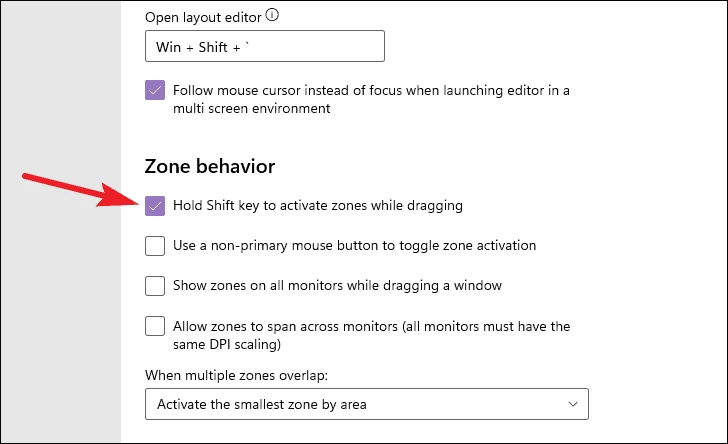
E mafai fo'i ona e fa'aloaloa ala pupuu fa'ate'ia a Windows e galue ai i FancyZones. E masani lava, pe a faʻaogaina windows + Agavale/ Taumatau ki aū, e fa'aosoina fa'amalama i le va o tulimanu agavale po'o tulimanu taumatau o lau. Filifili le filifiliga lea, ma Windows Snap Shortcuts o le a faʻanofo ai faamalama i le va o le FancyZone layout.
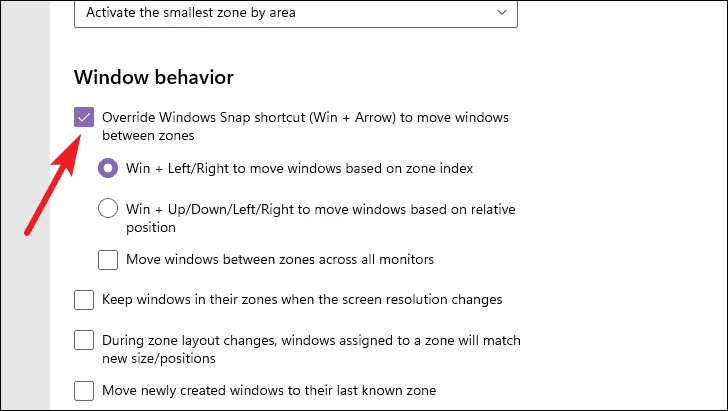
E mafai foʻi ona e faʻatulagaina le tele o isi faʻatulagaga, e pei o le suia o foliga o itulagi, puleaina o itulagi mo le tele o lau, ma e oʻo lava i le le aofia ai o polokalama mai le fegalegaleai ma FancyZones. O talosaga e le'i aofia ai e na'o le Windows snap e fegalegaleai ai.
Fa'aaogaina le fa'atonu fa'atulagaina
Ina ia fai fa'asologa, kiliki le Run Layout Editor button. E mafai fo'i ona fa'alauiloa le Fa'atonu Fa'atonu e fa'aaoga ai le ala pupuu ta'ua e aunoa ma le tatalaina o le PowerToys i taimi uma e te mana'o ai e sui se mea. Ma o le mea e sili ona lelei o le mafai lea ona e suia le alalaupapa keyboard ma maua se ala masani masani e faigofie mo oe e manatua ma faʻaoga.
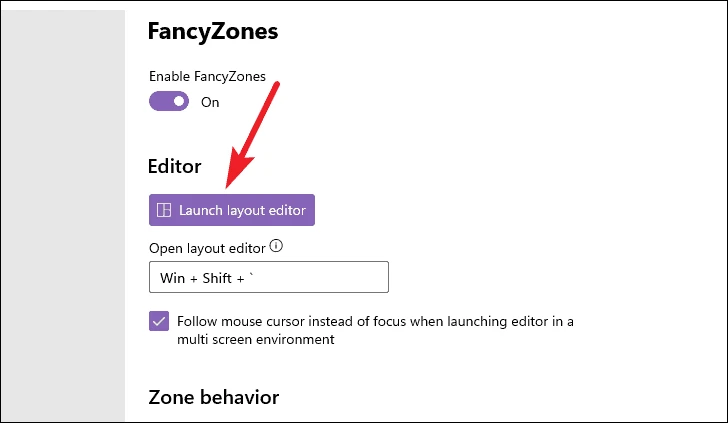
Alu i le atigipusa o lo'o i ai le ala 'alo o lo'o i ai nei ma fai se ala 'upu fou e fa'aaoga ai se tasi o nei ki hotkey: Ki logo Windows, Alt, Ctrl, Shift. A fa'ailoga le pusa o tusitusiga, na'o le oomi o ki fou e fai ai le ala 'alo fou. O le ala 'alo fa'aletonu o le Pupuni logo ki+ gāoioiga+`

Ia, toe fo'i i le fa'atonu fa'atonu. O le a fa'aalia e le fa'atonu fa'atulagaina masini fa'aaliga i le pito i luga pe afai e sili atu ma le tasi le masini e feso'ota'i i lau komepiuta. E mafai ona e filifilia le lau e te manaʻo e faʻasaʻo ai faʻatulagaga.
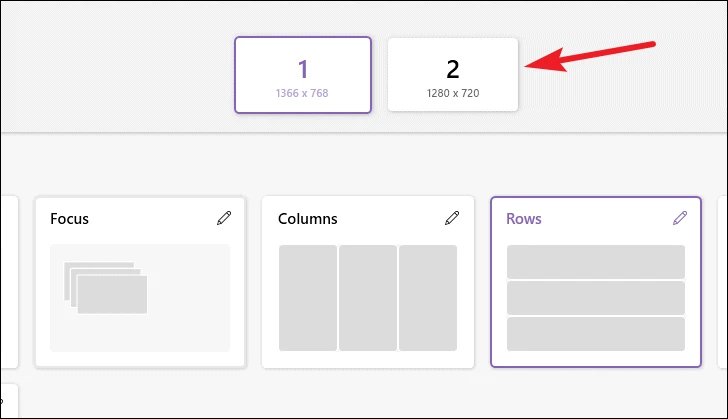
FancyZones e fa'atagaina ai fo'i oe e fai ni fa'asologa eseese mo mata eseese. Ma e tusa lava pe a uma ona e motusia le lau, e manatua e FancyZones lau filifiliga faʻatulagaina ina ia mafai ona e faʻaogaina le Snap layouts i luga o le isi taimi e te faʻapipiʻi ai.
FancyZones o loʻo iai ni faʻataʻitaʻiga faʻataʻitaʻiga e mafai ona e faʻaogaina. E mafai ona e suia nei mamanu pe a e manaʻo ai. Kiliki le fa'ailoga Fa'atonu i le tulimanu pito i luga taumatau o le ata.
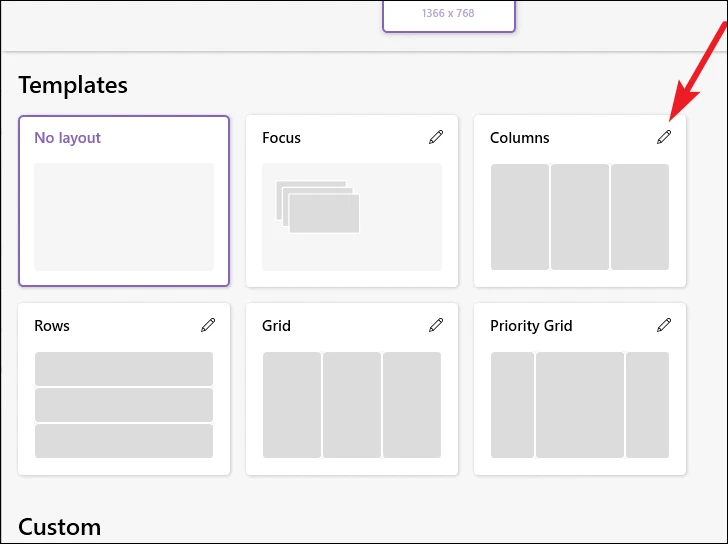
O le a aliali mai le faamalama o le teuteuga. E mafai ona e fa'atupula'ia/fa'aititia le aofa'i o itulagi i le fa'ata'ita'iga ile kilikiina o aū i luga/lalo.
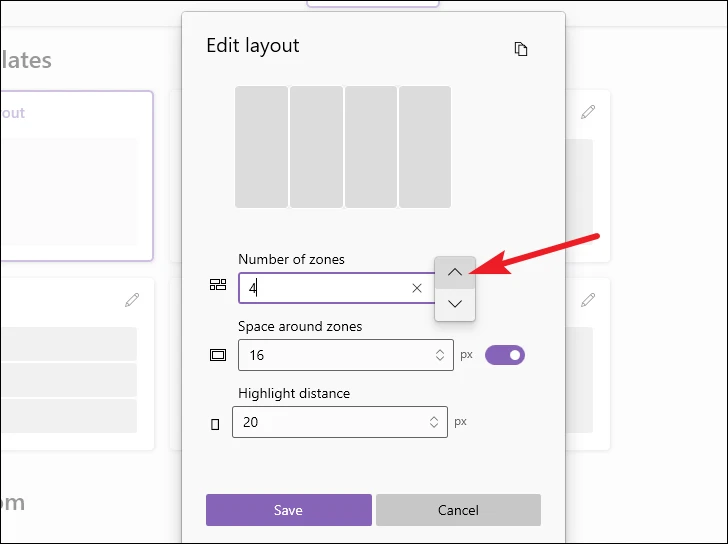
E mafai fo'i ona e fa'ateleina/fa'aititia le vaega o lo'o si'omia ai (pe fa'amalo atoa e ala i le tapeina o le koli) ma fa'amanino le mamao a'o pu'eina fa'amalama. Kiliki le Save button pe a uma ona fai suiga.
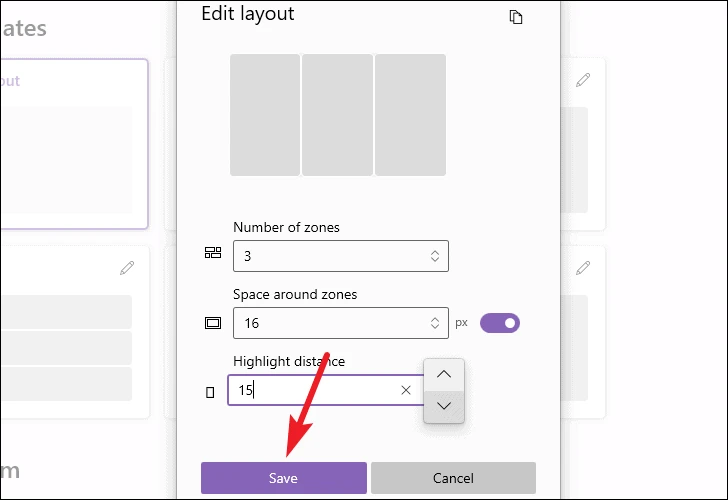
Ae e mafai foʻi ona e faia ni faʻasologa masani pe a leai se faʻataʻitaʻiga e saʻo mo oe. Kiliki le Fausia Fa'atonu Fou fa'amau i le pito i lalo taumatau.
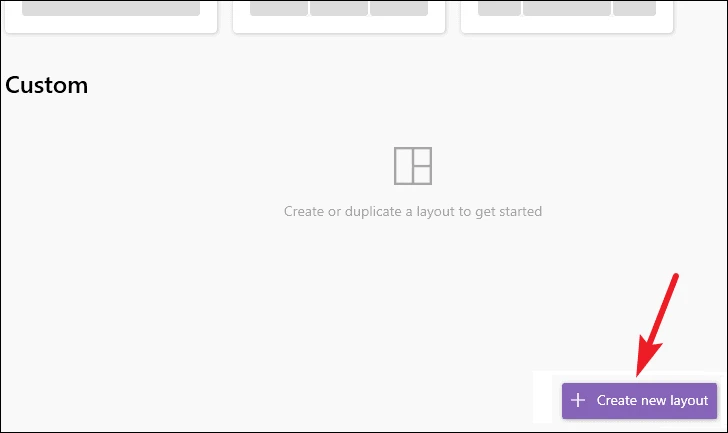
O le a tatalaina se talanoaga mo le faia o fa'atulagaga. E mafai ona e ta'u lau fa'atulagaina. Ona filifili lea o le ituaiga faʻatulagaina e te manaʻo e fai. E mafai ona iai ni au fa'asologa o le "grid" e tu'u ai fa'amalama ta'itasi i se vaega 'ese'ese o le lau, pe mafai fo'i ona iai fa'ata'ita'iga "tapoleni" fa'atasi ai ma vaega fa'apipi'i. A uma ona filifili le ituaiga, kiliki i luga o le Fausia faamau.
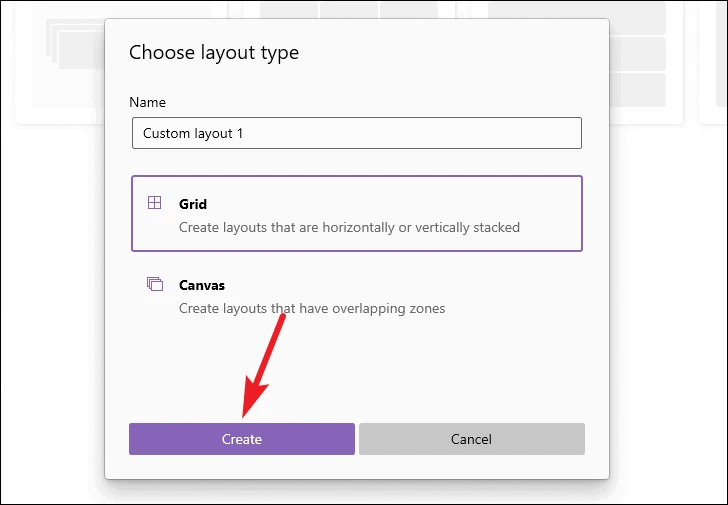
Fausia se fa'atulagaina o feso'otaiga
Mo fa'asologa o fa'asologa, o le a amata le lau ile tolu koluma. E tatau ona e faʻamalamalamaina isi vaega e oe lava ia.
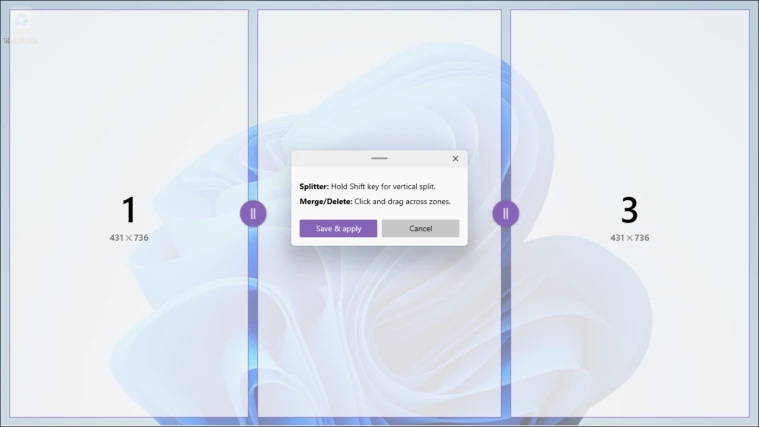
Ina ia faia se vaeluaga faalava, alu i le vaega e te manaʻo e vaelua, ma o le a aliali mai se laina. Ona kiliki tasi lea ma o le vaega o loʻo i ai nei o le a vaevaeina faʻasalalau i ni vaega se lua. Fa'aauau pea mo vaega uma e te mana'o e vaevae.
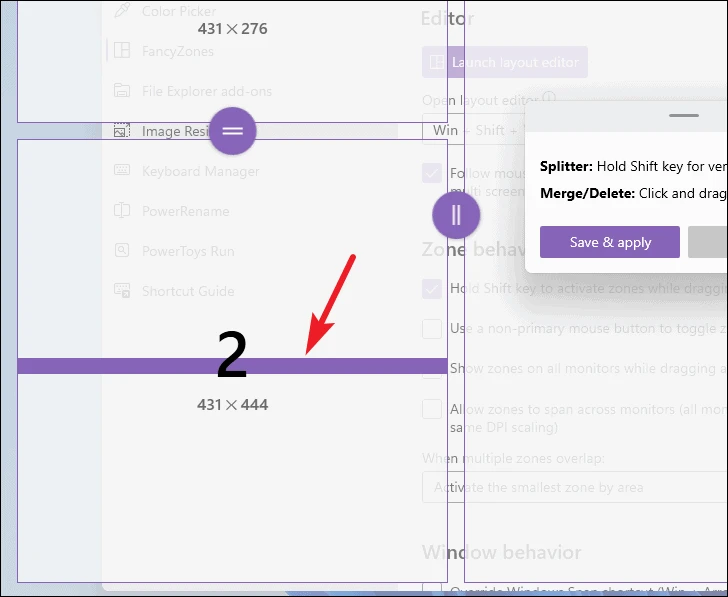
Ina ia faia se vaeluaga tuusao, taofi i lalo le ki "Shift". O le vaeluaga faalava o le a liliu i luga o le sa'o. Ia, alu i le vaega e te manaʻo e vaelua. O le a fa'aalia se laina tu'usa'o e va'ai le mea e vaelua ai le lau. Kiliki tasi ma uu le ki "Shift" e fai ai itu i luga o le sa'o.
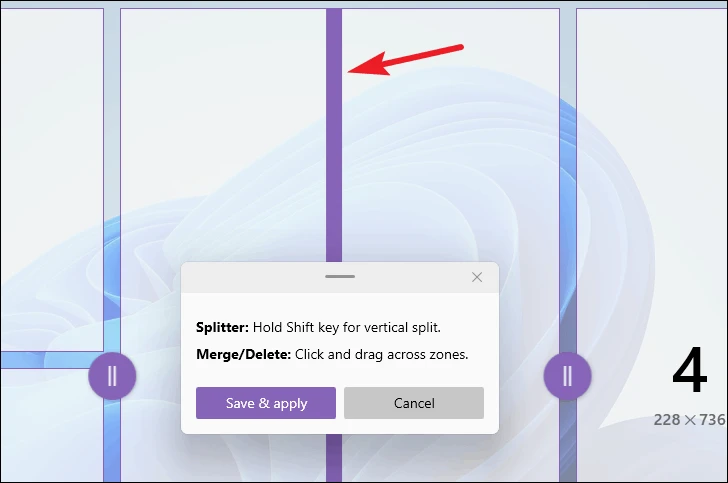
E mafai fo'i ona e tu'ufa'atasia pe tape so'o se vaega o le lau. Ina ia tuufaatasia itulagi, kiliki tasi ona toso lea o le isumu i luga o na itulagi. O le a fa'ailogaina i le lanu si'o o lau autu Windows. Tu'u le ki o le isumu ma o le a aliali mai le filifiliga "Merge"; Kiliki le filifiliga.
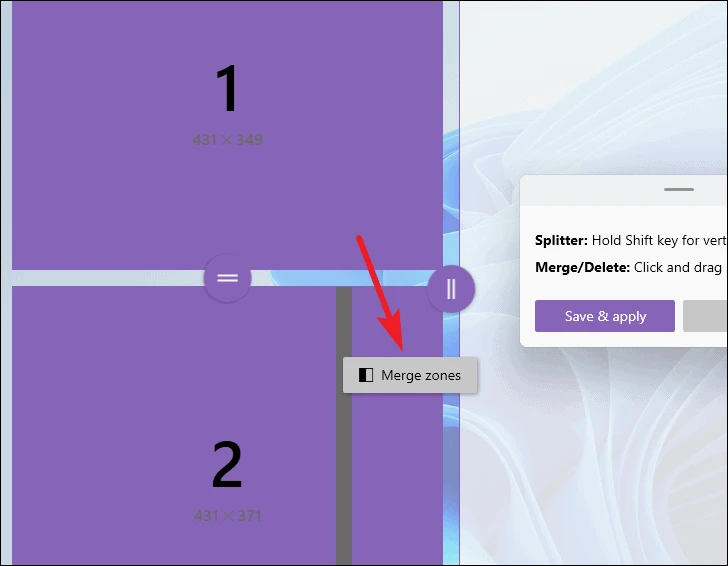
E mafai ona e maua le tele o vaega i luga o le lau e te manaʻo ai. A e faamalieina, kiliki le Save ma Apply button.
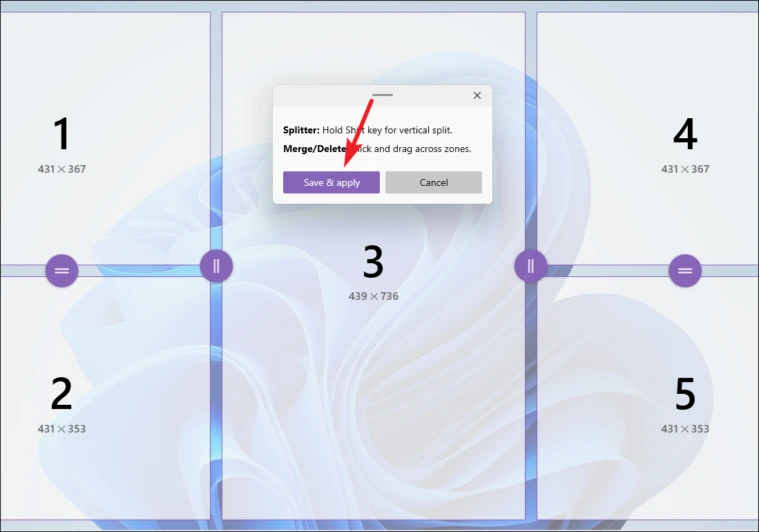
Fausia se otootoga tapoleni
O le filifiliga lona lua mo fa'asologa o le Canvas Layout. Afai na e fa'aaluina le taimi e sui ai ma le lima fa'amalama eseese, e tusa lava pe felavasa'i le tasi i le isi, e mafai lava ona e fa'aogaina le Layouts Canvas.
Mo fa'asologa o Canvas, FancyZones o le a amata i se vaega e tasi i luga o le lau. Kiliki le fa'ailoga "+" e fa'aopoopo ai le numera o sone.
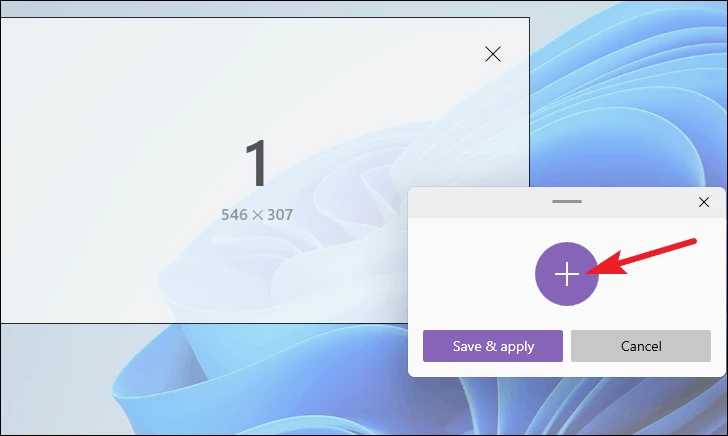
A'o e fa'aopoopoina nisi vaega, o se vaega o ia mea o le a fa'apipi'i le tasi i le isi, e pei o le fa'ata'ita'iga o le "Taula'i". E mafai ona e tu'ua pe fa'agaoioi. E mafai fo'i ona e fa'ateleina/fa'aititia le tele o itulagi. Ona kiliki lea i le Save ma Apply button.
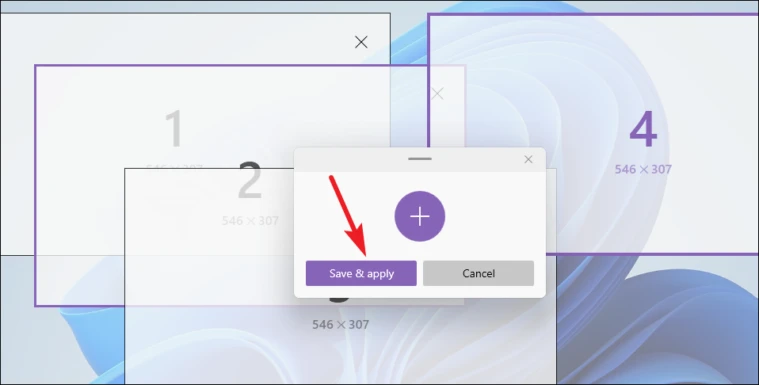
E mafai fo'i ona e suia fa'asologa masani pe a uma ona fa'asaoina. E tutusa ma fa'ata'ita'iga, kiliki le Fa'aikona Fa'atonu e fai ai suiga ile fa'asologa.
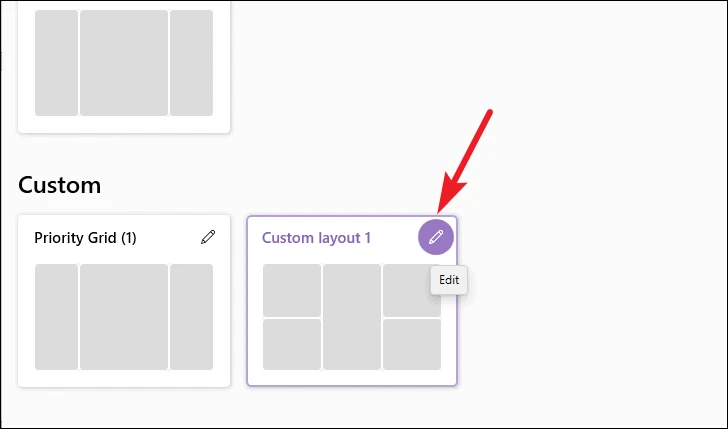
Ina ia suia le numera o sone, kiliki le Edit Zones button i le faʻaaliga faʻatulagaina. E mafai foi ona e suia le va i le va o vaega ma le mamao o le paolo mo faʻasologa masani.
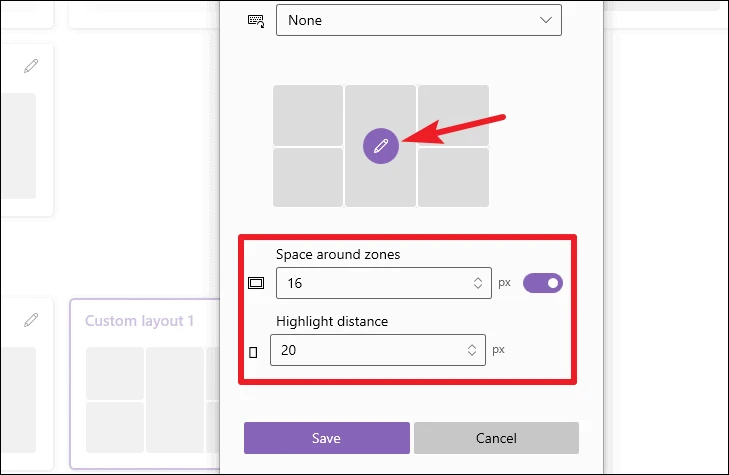
Filifiliga fa'atulagaina
O taimi uma lava e te fatuina ai se faʻatulagaga fou ma kiliki le ki faʻapolopolo, o le a filifilia lena faʻatulagaga e avea o se vaega faʻafefe o lau filifiliga. O le fa'asologa na e filifilia o le a fa'aalia i le lanu fa'ailoga autu. O le fa'atonuga fa'apitoa o le fa'atulagaina lea o le a fa'aoga ai au polokalame pe a fa'aaoga FancyZones.
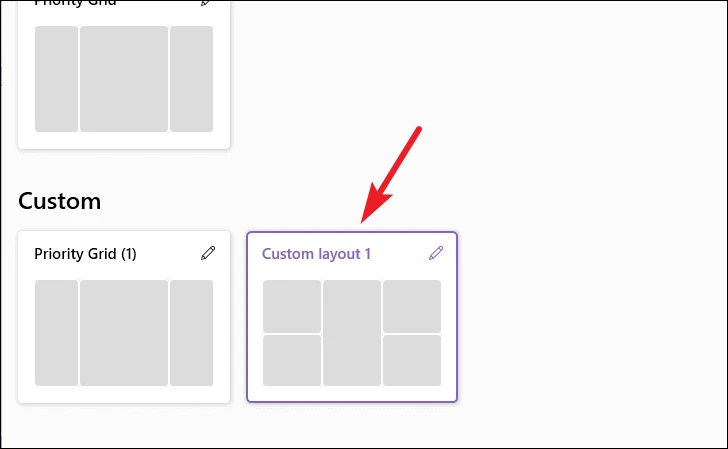
Ae e mafai ona e fatuina ma sefe le tele o faʻatulagaga e te manaʻo ai i FancyZones ma sui i le faʻatulagaga e te manaʻo ai e te manaʻomia.
Mafaufau i le vave e mafai ai ona e fesuiaʻi faʻatulagaga - pau lava le mea e tatau ona e faia o le tatalaina lea o le faʻatonu o le faʻasologa (lea e mafai ona e faia i se alalaupapa keyboard i se taimi) ma filifili se isi faʻatulagaga - o loʻo aoga pea le faʻaaogaina.
Mo fa'asologa masani, e mafai ona e faia se ala 'alo e mafai ai ona e sui FancyZones e aunoa ma le tatalaina o le fa'atonu fa'atonu.
Kiliki le fa'ailoga Fa'atonu i se fa'asologa masani. Ona kiliki i luga o le lisi pa'ū mo le Layout Shortcut filifiliga. Filifili se tasi o numera (0 i le 9) mo le faʻatulagaina ma kiliki Save.
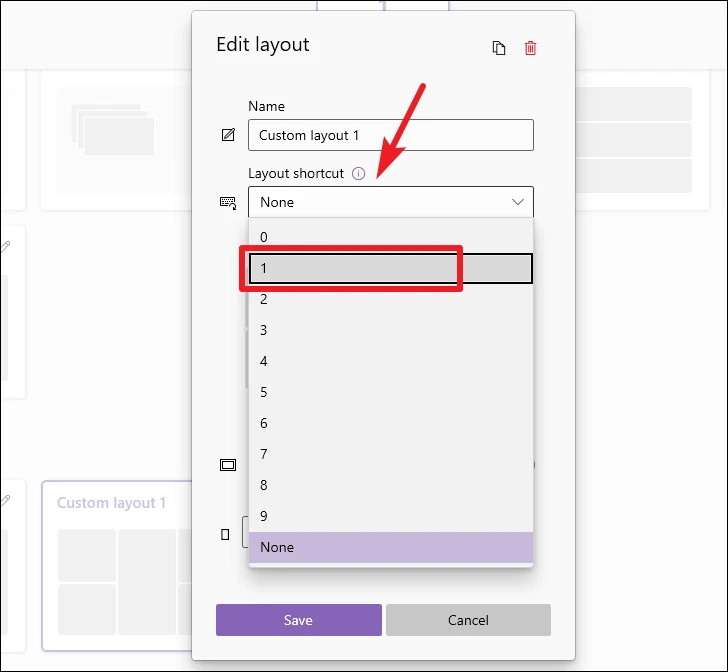
I le taimi nei, e sui i le faʻasologa masani e pei o lau FancyZone e sili ona e fiafia i ai, faʻaoga le ala pupuu keyboard Pupuni logo ki+ ctrl+ Alt+
Ua tosina atu polokalame i FancyZones
Ona o le faaletonu, o FancyZones ua fa'atulaga ina ia aua ne'i pu'e polokalame i FancyZones pe a e tosoina, ae ia pu'e Windows. O lenei fa'atulagaga e puipuia ai fete'ena'iga ma le ata fa'aletonu i Windows.
Ina ia faʻaoga i le FancyZone format o lau filifiliga, oomi le "Shift" button ma toso lau app. Ole fa'atulagaina ole FancyZones ole a fa'agaoioi ile lau laulau. Ona mafai lea ona e tuu i lalo le faamalama i se tasi o vaega.
Pau lava le toe faʻafoʻi pe a faʻaaoga FancyZones nai lo le faʻaogaina faʻaletonu i Windows o le le faʻaalia uma o au polokalama tatala e puʻe i le isi vaega o le faʻatulagaga. E tatau ona e tosoina ma le lima ia app ta'itasi i lau eria atofaina.
Atonu e foliga mai o loʻo e feagai ma le tele o faʻafitauli i ni mamanu fou se lua. Ae afai e te galue i lau tetele pe tele, FancyZones atonu o le mea tonu lava lea e te manaʻomia e faʻateleina ai lau gaosiga.